TomGeBe
Stamm-User
- 293
Genau so wie du es oben versuchst hat. Hat aber erst geklappt, als ich die Eingabeaufforderung in Win10 als Administrator gestartet habe....WK85 schrieb:Wie hast du die vbmeta geflasht?
Und was Magisk betrifft: Alle meine Banking Apps laufen mit Hilfe der Hide Funktion. Netflix nutze ich nicht. Ich verstehe allerdings jeden der sich in Bezug zu Banking Apps nicht sicher genug fühlt...

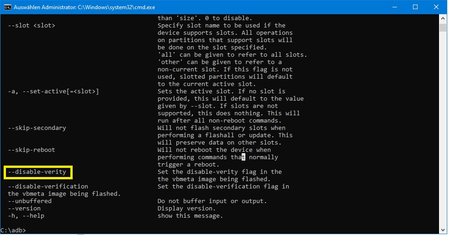
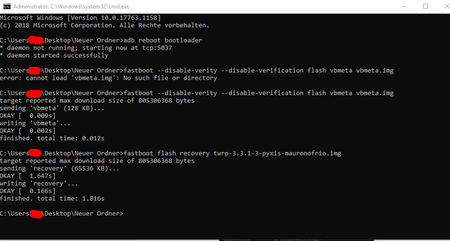
 Mit Android 10 wird das wohl nichts mit TWRP...
Mit Android 10 wird das wohl nichts mit TWRP...